หลังจากที่ลง ตัว VMware vSphere Hypervisor เรียบร้อยแล้วนะครับ ตัว VMware vSphere Hypervisor ต้องการตัวติดต่อกับตัวมันเอง โดยเราจะต้องใช้ตัว Windows เพื่อติดต่อกับตัว vSphere โดย Windows ต้องทำการลง VMware vSphere Client เพื่อใช้ในการ Create Vitual machine ครับ
How to install vmware,client,driver
ดาวน์โหลด ตัว VMware vSphere Client โดย login เข้าไป My vmware ของเราครับ เมื่อดาวน์โหลดมาแล้วจะได้ตัว VMware-viclient-all-5.1.0-1064113.exe
ดับเบิ้ลคลิ๊กที่ตัว VMware-viclient-all-5.1.0-1064113.exe
คลิ๊ก OK
ติ๊กที่ I agree to the terms in the license agreement >> Next
คลิ๊ก Next
คลิ๊ก Next
คลิ๊ก Next
คลิ๊ก Install
รอ .. การลงซักครู่
เสร็จแล้ว คลิ๊กที่ Finish
หลังจากนั้นจะได้ ตัว VMware vSphere client เราต้อง login โดยใช้ IP address และ User คือ root & password ที่เราได้ตั้งไว้ในขั้นตอนแรก ในการเข้าใช้งาน
เมื่อ login เข้าไปแล้วจะสามารถ เข้าไป Create vitual machine ครับ
ตัว VMware vSphere Hypervisor จะเป็นตัวฟรีนะครับ โดยมี License ให้ไว้ใน My vmware โดยเข้าไปเอา License ได้ที่เราดาวน์โหลด วิธีเข้าด้านล่างครับ
Login
Loin เข้ามาแล้วเลือกไปที่ All Downloads
คลิ๊กที่ View Download Component ในช่องของ VMware vSphere Hypervisor
คลิ๊กที่ Download อีกครั้ง
จากนั้น คลิ๊กที่ Lincense & Download license จะอยู่ตามรูปด้านล่างครับ
นำ license ที่ได้มาไปใส่ใน ตัว VMware vSphere Hypervisor โดยเข้าไปที่ Configuration>>Licensed Features>>edit(ที่มุมขวาบนของหน้าต่าง)
จะได้หน้าต่างดังภาพด้านล่างครับเลือก Assign a new license key to the host
ใส่ Key ที่ได้มาครับ
ถ้า Key ถูกต้องจะได้ตามภาพด้านล่างนะครับ
เรียบร้อยแล้วครับจะได้เป็น Free โดยไม่จำกัดการใช้งานครับ
จบแล้วตอนที่สองครับ ตอนที่สามจะเป็นการ Add driver Network Adapter แบบ Custom ครับ
สมัครสมาชิก:
ส่งความคิดเห็น (Atom)



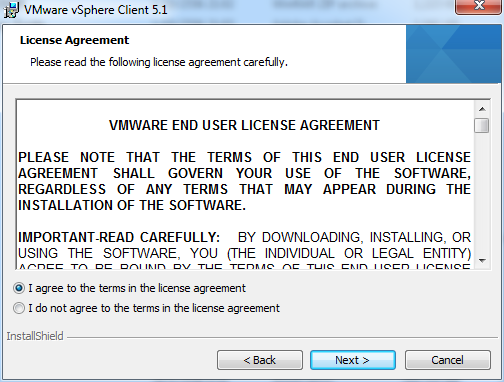




















0 ความคิดเห็น:
แสดงความคิดเห็น